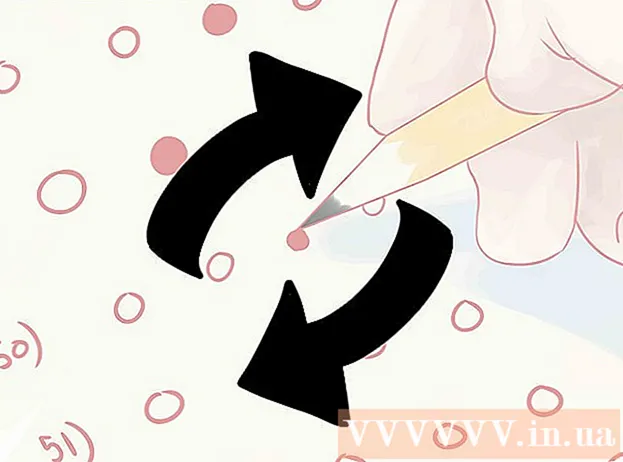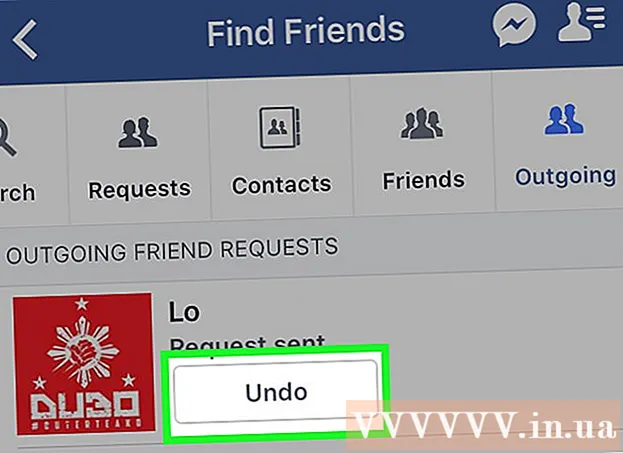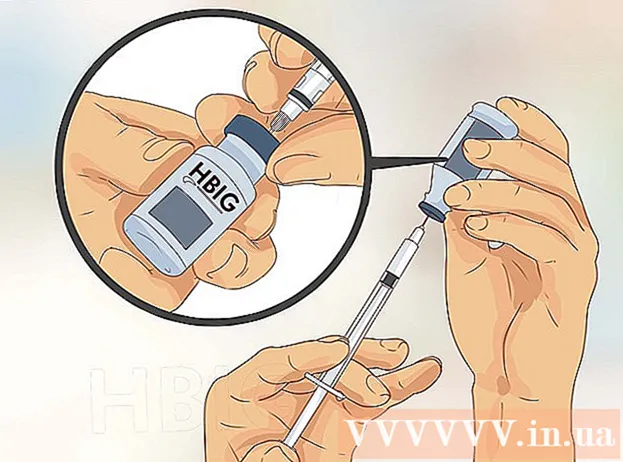Συγγραφέας:
Randy Alexander
Ημερομηνία Δημιουργίας:
2 Απρίλιος 2021
Ημερομηνία Ενημέρωσης:
1 Ιούλιος 2024

Περιεχόμενο
Πολλές σύγχρονες οικιακές ηλεκτρονικές συσκευές όπως smartphone, τηλεοράσεις, υπολογιστές και κονσόλες βιντεοπαιχνιδιών μπορούν να συνδεθούν στο Διαδίκτυο. Όταν έχετε μια συσκευή που μεταδίδει Internet υψηλής ταχύτητας, όπως ένα καλώδιο ευρείας ζώνης, μπορείτε να συνδέσετε τα ηλεκτρονικά σας στο δίκτυο χωρίς καλώδια, έτσι ώστε η συσκευή να μπορεί να συνδεθεί στο Διαδίκτυο από οποιοδήποτε δωμάτιο. Μπορείτε να μάθετε πώς να συνδέεστε στο Wi-Fi στο σπίτι συνδέοντας έναν ασύρματο δρομολογητή στο μόντεμ δικτύου.
Βήματα
Μέρος 1 από 5: Σύνδεση στο Διαδίκτυο
Βεβαιωθείτε ότι όλες οι συσκευές που θέλετε να χρησιμοποιήσετε έχουν ενεργοποιήσει την ασύρματη συνδεσιμότητα. Οι περισσότερες συσκευές που αγοράστηκαν μετά τα μέσα της δεκαετίας του 2000 συνήθως υποστηρίζουν Wi-Fi.
- Οι συσκευές με δυνατότητα Wi-Fi δεν περιορίζονται σε φορητούς υπολογιστές και smartphone. Οι τηλεοράσεις, οι κονσόλες παιχνιδιών, οι συσκευές ροής βίντεο όπως το Roku και το iPad μπορούν να ρυθμιστούν σε ένα τοπικό δίκτυο Wi-Fi (LAN - Local Area Network).

Εγγραφείτε για σύνδεση υψηλής ταχύτητας στο Διαδίκτυο. Αυτές οι μηνιαίες υπηρεσίες έχουν χρέωση 200.000 VND ή περισσότερο ανάλογα με τον πάροχο και το πακέτο υπηρεσιών Εκτός από τη χρήση καλωδίων για σύνδεση στο Διαδίκτυο, μπορείτε επίσης να δημιουργήσετε σύνδεση Wi-Fi.- Βεβαιωθείτε ότι ο πάροχος υπηρεσιών Διαδικτύου σας έχει εγκαταστήσει το μόντεμ δικτύου σας πριν συνδεθείτε στο δίκτυο Wi-Fi. Πρέπει να συνδέσετε το μόντεμ σε έναν ασύρματο δρομολογητή.
Μέρος 2 από 5: Ασύρματος δρομολογητής

Αγοράστε έναν ασύρματο δρομολογητή για τη σύνδεσή σας στο Διαδίκτυο. Μπορείτε να αγοράσετε έναν δρομολογητή στο διαδίκτυο, σε καταστήματα τεχνολογίας όπως το Best Buy ή τα σούπερ μάρκετ ηλεκτρονικών ειδών όπως το Vinmart, το Dien May Xanh και ούτω καθεξής.
Επιλέξτε έναν ασύρματο δρομολογητή κατάλληλο για τη σύνδεσή σας και τη χρήση του Διαδικτύου.
- Αγοράστε έναν ασύρματο δρομολογητή 802.11N εάν έχετε μέση χρήση Διαδικτύου και αρκετά γρήγορο εύρος ζώνης. Αυτός ο τύπος μπορεί να χρησιμοποιήσει σύνδεση 2,4 gigahertz ή 5 gigahertz.
- Αγοράστε έναν δρομολογητή 802.11B ή 802.11G εάν γνωρίζετε ότι η σύνδεσή σας στο Διαδίκτυο είναι 2,4 gigahertz και δεν επιθυμείτε να πραγματοποιήσετε αναβάθμιση σε ταχύτερη σύνδεση στο μέλλον.
- Εξετάστε το ενδεχόμενο να αγοράσετε έναν ασύρματο δρομολογητή 802.11ac εάν περνάτε τον περισσότερο χρόνο σας στο Διαδίκτυο και θέλετε πάντα μια ταχύτερη σύνδεση.

Εάν έχετε έναν υπολογιστή που δεν διαθέτει κάρτα ασύρματου δικτύου, αγοράστε έναν προσαρμογέα ασύρματου δικτύου. Εάν ο επιτραπέζιος ή φορητός υπολογιστής σας είναι παλαιότερος από το 2006, ίσως χρειαστεί να εγκαταστήσετε μια κάρτα δικτύου ή να αγοράσετε έναν προσαρμογέα USB. διαφήμιση
Μέρος 3 από 5: Ασύρματο δίκτυο
Απενεργοποιήστε το μόντεμ του μεταφορέα. Πρόκειται για μια μικρή συσκευή που έχουν εγκαταστήσει για να συνδέσουν το σπίτι σας με την υπηρεσία Internet.
- Απλώς αποσυνδέστε την τροφοδοσία. Μην αποσυνδέετε το καλώδιο δικτύου από τον τοίχο.
Συνδέστε τον ασύρματο δρομολογητή στο καλώδιο τροφοδοσίας. Βεβαιωθείτε ότι έχετε χώρο για αυτό κοντά στο μόντεμ. Το μικρό φως θα ανάψει όταν είναι ενεργοποιημένη.
Συνδέστε τον ασύρματο δρομολογητή στο μόντεμ με καλώδιο Ethernet. Αυτό είναι ένα καλώδιο που μπορεί να συνδεθεί στους περισσότερους υπολογιστές για σύνδεση στο Διαδίκτυο. Το άκρο του καλωδίου θα βγει στη θέση του όταν είναι σωστά συνδεδεμένο.
- Εάν είχατε χρησιμοποιήσει προηγουμένως καλώδιο Ethernet για να συνδέσετε το δρομολογητή σας με τον επιτραπέζιο υπολογιστή σας, θα πρέπει να το αποσυνδέσετε και να το συνδέσετε ξανά στον ασύρματο δρομολογητή. Μπορείτε να χρησιμοποιήσετε τον προσαρμογέα για σύνδεση σε δίκτυο Wi-Fi.
- Εάν χρησιμοποιήσατε το δρομολογητή σας για σύνδεση στο Διαδίκτυο στο παρελθόν, μπορείτε να τον αντικαταστήσετε με τον ασύρματο δρομολογητή.
Συνδέστε ξανά το μόντεμ στον τοίχο. Περιμένετε λίγα λεπτά για επανεκκίνηση του μηχανήματος. διαφήμιση
Μέρος 4 από 5: Διαμόρφωση ασύρματου δικτύου
Βρείτε το εγχειρίδιο του ασύρματου δρομολογητή σας. Θα δείτε μια διεύθυνση URL που μπορείτε να πληκτρολογήσετε για να ρυθμίσετε και να ρυθμίσετε μια ασύρματη σύνδεση.
Ανοίξτε το πρόγραμμα περιήγησης Διαδικτύου σε έναν υπολογιστή με ενεργοποιημένο το Wi-Fi. Πληκτρολογήστε τη διεύθυνση URL στο εγχειρίδιο.
- Συνιστάται να χρησιμοποιείτε τον υπολογιστή που σκοπεύετε να είστε ο κύριος υπολογιστής στο ασύρματο δίκτυό σας. Για παράδειγμα, μπορείτε να επιλέξετε επιτραπέζιους υπολογιστές από μικρούς φορητούς υπολογιστές, καθώς θα τους επισκέπτεστε πιο συχνά.
Ακολουθήστε τις οδηγίες στο εγχειρίδιο για να ρυθμίσετε ένα όνομα χρήστη και έναν κωδικό πρόσβασης. Πρέπει να επιλέξετε ένα μοναδικό όνομα για τη σύνδεση, που ονομάζεται επίσης SSID.
Ακολουθήστε τις οδηγίες για να ρυθμίσετε την προστασία με κωδικό πρόσβασης. Αυτό θα διασφαλίσει ότι μόνο τα μέλη της οικογένειάς σας μπορούν να έχουν πρόσβαση στο δίκτυο και τη σύνδεσή σας. διαφήμιση
Μέρος 5 από 5: Σύνδεση συσκευών
Εγκαταστήστε τον ασύρματο προσαρμογέα στη συσκευή για χρήση, εάν χρειάζεται.
Συνδεθείτε στη συσκευή στην οποία θέλετε να συνδεθείτε.
Κάντε κλικ στο μενού Σύνδεση δικτύου, αεροδρόμιο ή ασύρματη σύνδεση.
Επιλέξτε ένα SSID. Εισάγετε τον κωδικό πρόσβασης. Θα συνδεθείτε.
Επαναλάβετε αυτήν τη διαδικασία για κάθε συσκευή που θέλετε να συνδέσετε. διαφήμιση
Ο, τι χρειάζεσαι
- Διαδίκτυο υψηλής ταχύτητας
- Μοντέμ
- Η συσκευή έχει ενεργοποιημένο το Wi-Fi
- Προσαρμογέας Wi-Fi
- Δρομολογητής Wi-Fi
- Ονομα δικτύου
- Κωδικός πρόσβασης